¿La conexión Wi-Fi de tu teléfono Android se interrumpe constantemente? Descubra por qué la conexión Wi-Fi se sigue desconectando y qué puede hacer para solucionar los problemas de conexión Wi-Fi en Android.
El Wi-Fi de tu teléfono Android puede desconectarse por varios motivos. Por ejemplo, podría ser un problema aleatorio con la interfaz Wi-Fi, una configuración de red conflictiva o una configuración incorrecta del enrutador.
Continúe leyendo para descubrir cómo solucionar problemas y resolver desconexiones intermitentes de Wi-Fi de Android. Las instrucciones a continuación variarán ligeramente según el fabricante de su teléfono y la versión de Android.
1. Activar/desactivar avión
El método más rápido para resolver problemas inesperados de conectividad a Internet en un teléfono Android es ingresar y salir de Modo avión.
Para hacerlo, deslice el dedo hacia abajo desde la parte superior de la pantalla para abrir el panel Configuración rápida. Luego, toca el mosaico Modo avión, espera unos segundos y tócalo nuevamente.
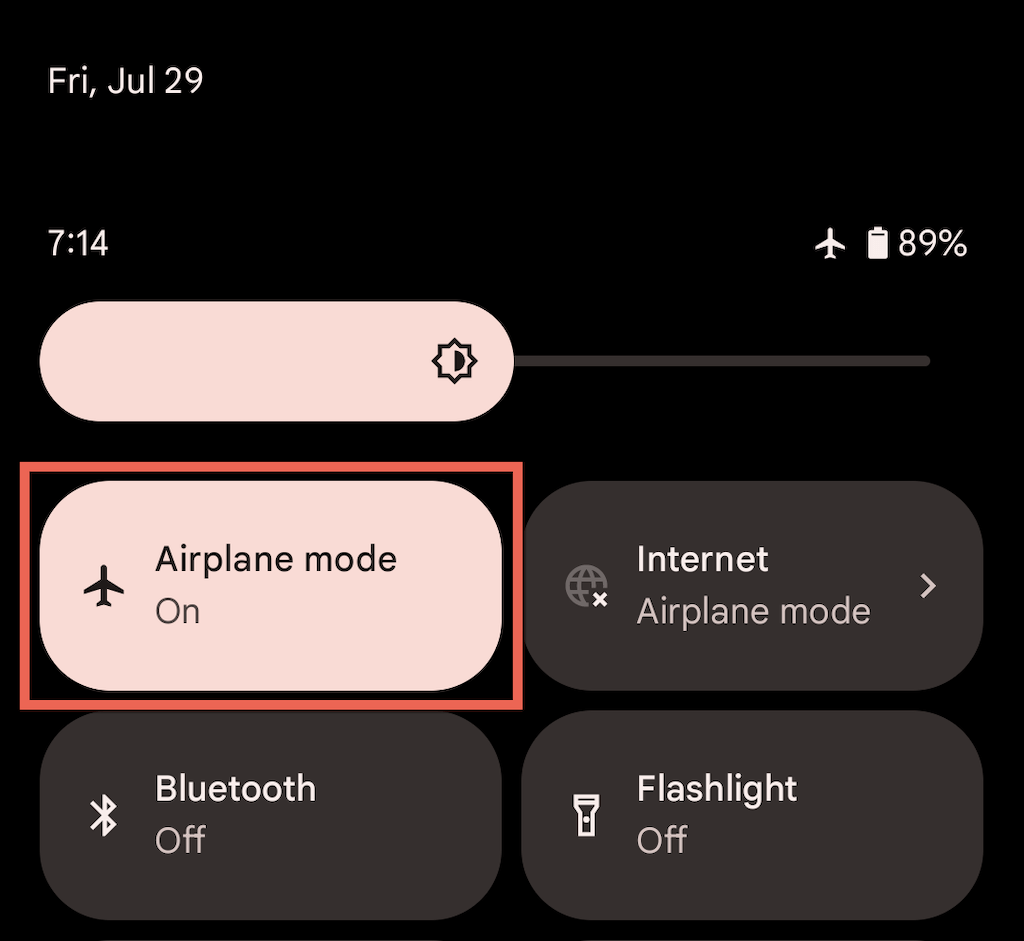
2. Verifique la intensidad de la señal
Permanecer cerca del enrutador o punto de acceso es la mejor manera de disfrutar de una conexión Wi-Fi ininterrumpida. Asegúrese de mantener el indicador de Wi-Fi en su teléfono Android lleno al menos en dos tercios para evitar desconexiones aleatorias provocadas por obstrucciones físicas e interferencias inalámbricas.

3. Olvidar y volver a agregar red
Quitar y volver a conectar una red inalámbrica en Android es otra solución rápida que puede resolver las desconexiones frecuentes de WiFi, principalmente si el problema ocurre solo en esa red. Para hacer eso:
1. Abre la aplicación Configuracióny toca Redes e Internet>Internet.

2. Toca el ícono Engranajejunto al SSID (nombre de la red) y toca Olvidar.
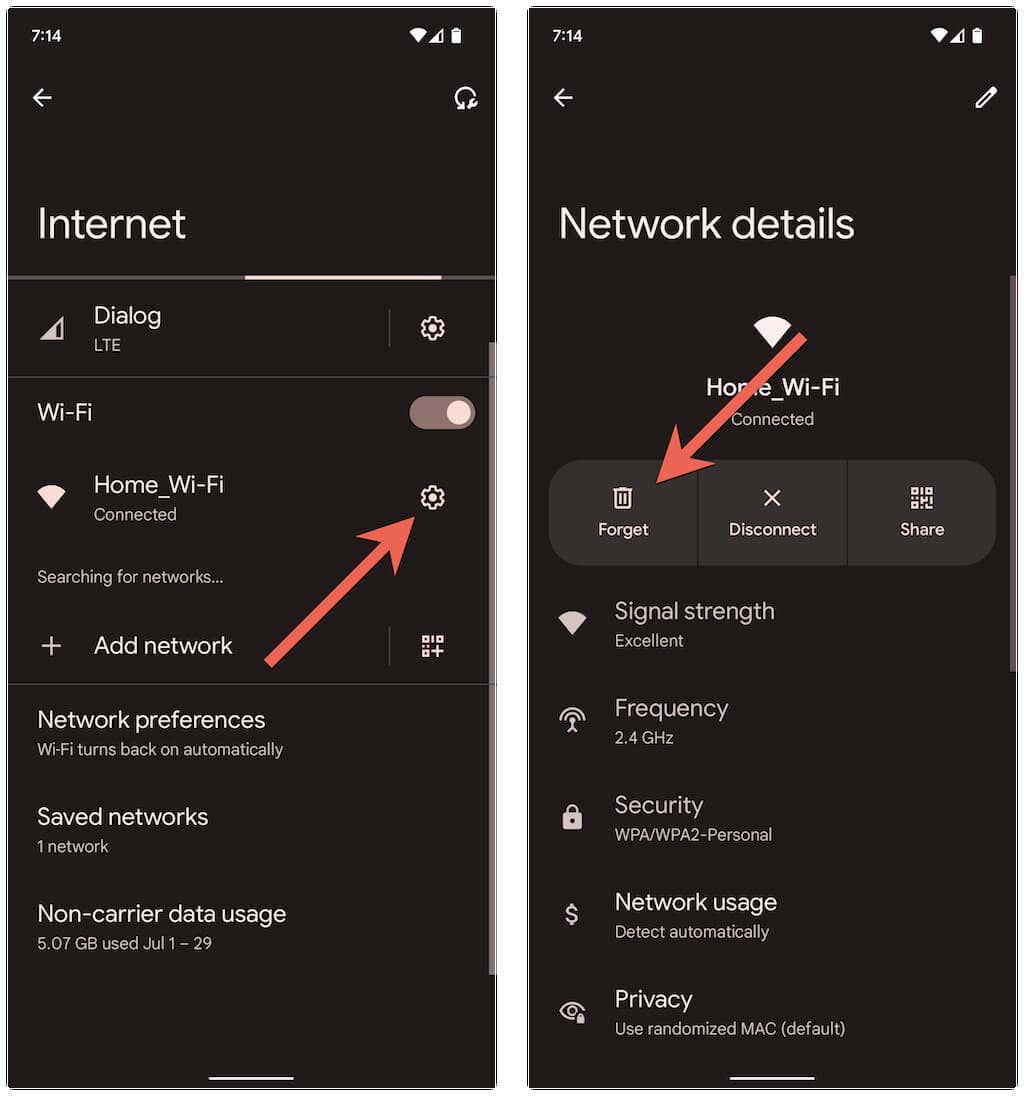
3. Seleccione la conexión inalámbrica, ingrese la contraseña de Wi-Fi y toque Conectarpara volver a conectarse.
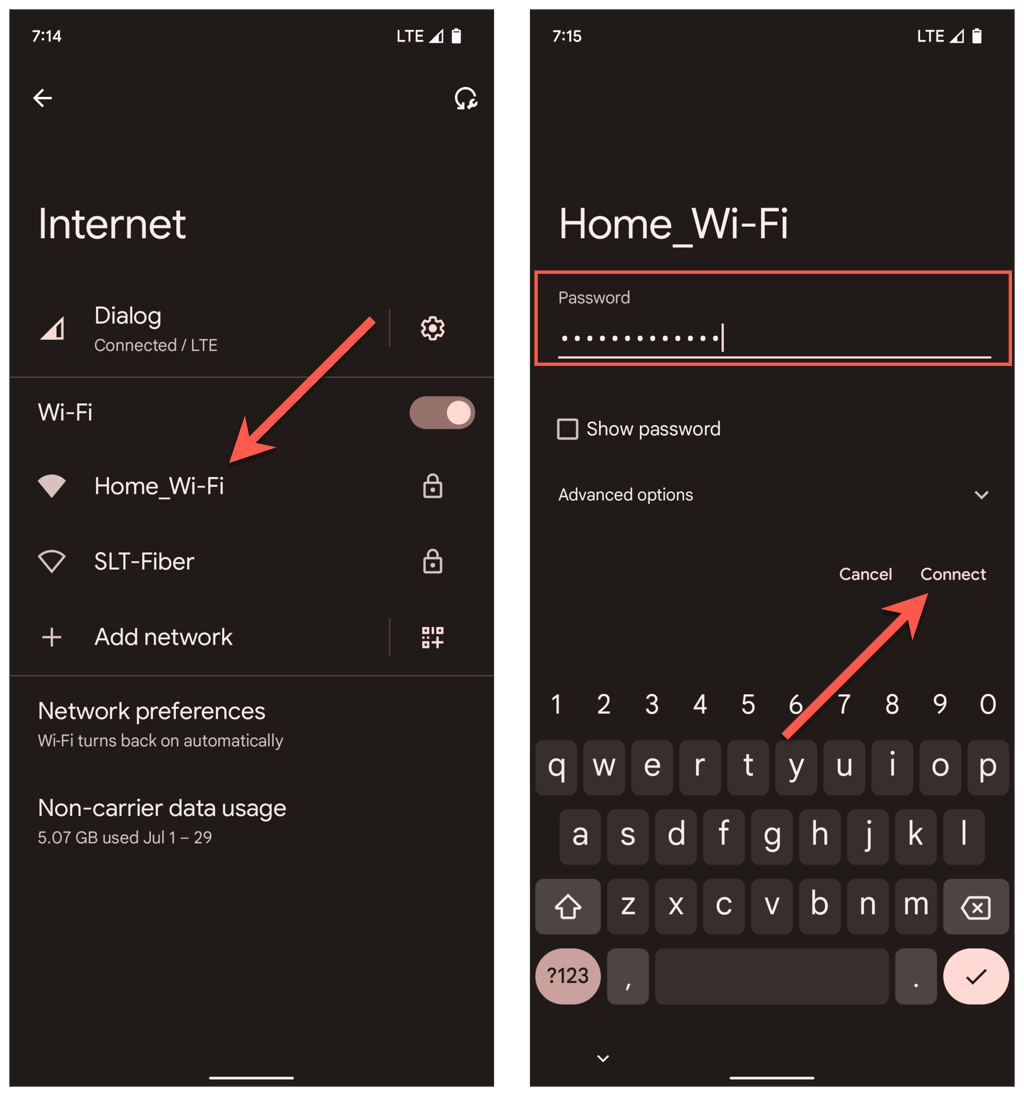
4. Eliminar redes Wi-Fi obsoletas
Demasiadas redes inalámbricas guardadas en tu teléfono Android son otra razón para las desconexiones repentinas de Wi-Fi. Vuelva a visitar la pantalla de conexiones a Internet y elimine cualquier red conectada anteriormente que ya no necesite.
5. Reinicie el enrutador o módem Wi-Fi
Los fallos del lado del enrutador tienden a crear todo tipo de problemas de conectividad. Si su dispositivo Android continúa teniendo problemas para mantener la conexión a una red en particular, reiniciar el enrutador generalmente ayuda a solucionarlo..
Si puedes alcanzar el enrutador, localiza y presiona su botón de encendido, espera hasta 10 segundos y vuelve a encenderlo.

6. Reiniciar el teléfono Android
Si su teléfono Android se desconecta de la red Wi-Fi independientemente de la red, es posible que tenga problemas en la interfaz inalámbrica.
Reiniciar el dispositivo puede marcar la diferencia, así que presione el botón Encendido(algunos teléfonos requieren que presione el botón Encendidoy Subir volumen/ abajosimultáneamente) y toca Reiniciar.
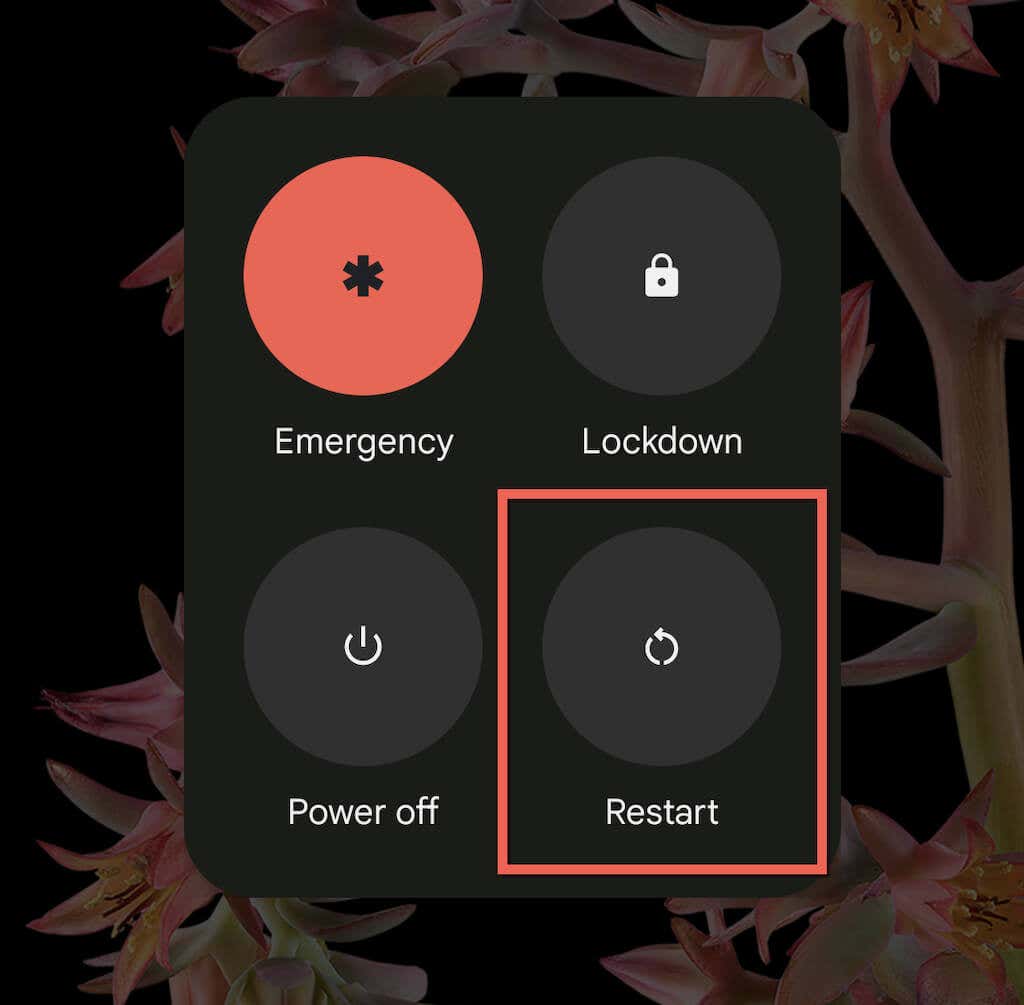
7. Desactivar Wi-Fi adaptable y conexiones adaptables
Algunos teléfonos Android vienen con una función llamada Conectividad adaptativa. Administra automáticamente sus conexiones a Internet según la intensidad de la señal y otros factores para extender la vida útil de la batería. Deshabilitarlo puede evitar desconexiones aleatorias de Wi-Fi.
Para hacerlo, abre la aplicación Configuracióny toca Red e Internet>Conectividad adaptativa. Luego, apaga el interruptor junto a Conectividad Adaptable.
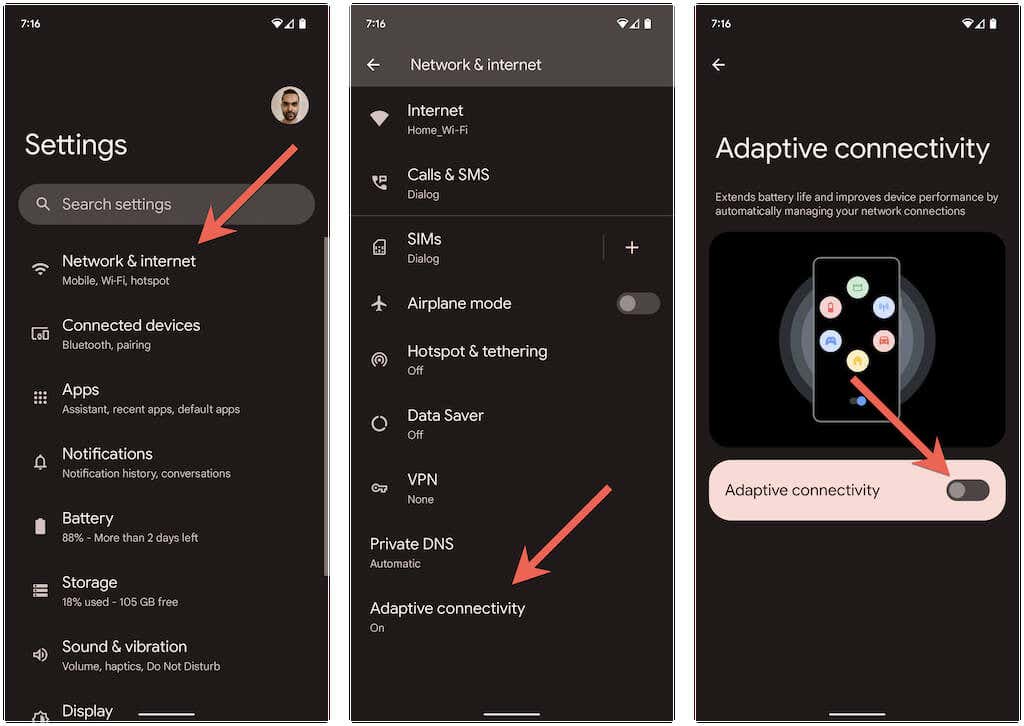
Otra característica, algo similar, es el Wi-Fi adaptativo. Cambia automáticamente a datos de la red móvil cuando la conectividad Wi-Fi no es estable. Si no desea que eso suceda, vaya a Configuración>Red e Internet>Internet>Preferencias de redy desactiva la opción Cambiar adatos móvilesautomáticamente.
Analice y reconfigure su red inalámbrica
Si el problema ocurre en una red Wi-Fi privada, es posible que desees analizarlo y cambiar de canal o banda de GHz si es necesario. Por ejemplo, si el enrutador transmite en la banda de 2,4 GHz, pero la red se superpone a los puntos de acceso Wi-Fi circundantes, es posible que desees utilizar los canales 1, 6 y 11 o pasar a la banda de 5 GHz.
Implica un proceso de tres pasos como se indica a continuación. Consulte las guías vinculadas para obtener instrucciones detalladas:
1. Analiza tu red inalámbrica usando un analizador de Wi-Fi como NetSpot.
2. Accede a la configuración de tu enrutador (idealmente usando una PC con Windows o Mac).
3. Localiza las opciones de frecuencia de señal inalámbrica y ajustar las preferencias de banda y canal.
8. Actualizar o restablecer el firmware del enrutador.
Si el problema persiste en una red inalámbrica privada, es una buena idea comprobar si su enrutador tiene una actualización de firmware pendiente.
Para hacer eso, visite el panel de control de su enrutador y busque una pestaña u opción RouterActualizar. Luego, busque una actualización en línea o cargue el archivo de firmware desde el sitio web del fabricante del enrutador.
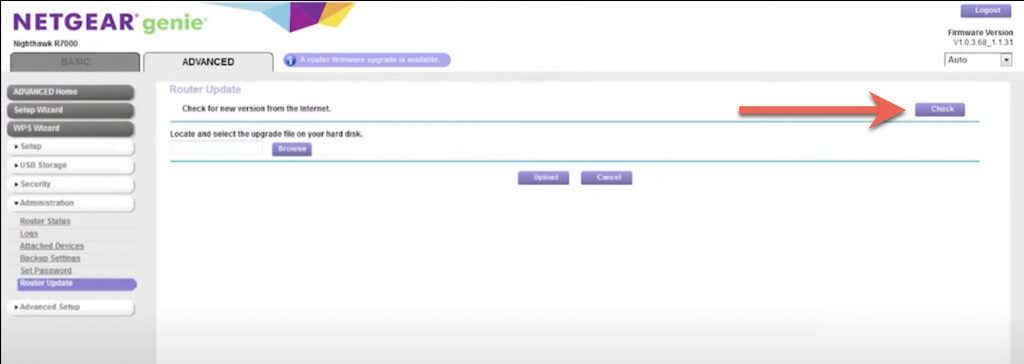
Si no hay nuevas actualizaciones, considere restablecer el enrutador a los valores predeterminados de fábrica.
9. Ingrese al modo seguro
Las aplicaciones de terceros, como escáneres antivirus, amplificadores de señal de Wi-Fi y VPN, tienen el potencial de entrar en conflicto con la configuración de Wi-Fi en un dispositivo Android. Iniciar en modo seguro puede ayudarle a determinar si ese es el caso.
Por ejemplo, para ingresar al modo seguro en un Google Pixel, presione los botones Encendidoy Subir volumen, toque y mantenga presionado el ícono Reiniciar. y seleccione Aceptar. Aprende a ingrese al modo seguro en cualquier dispositivo Android.
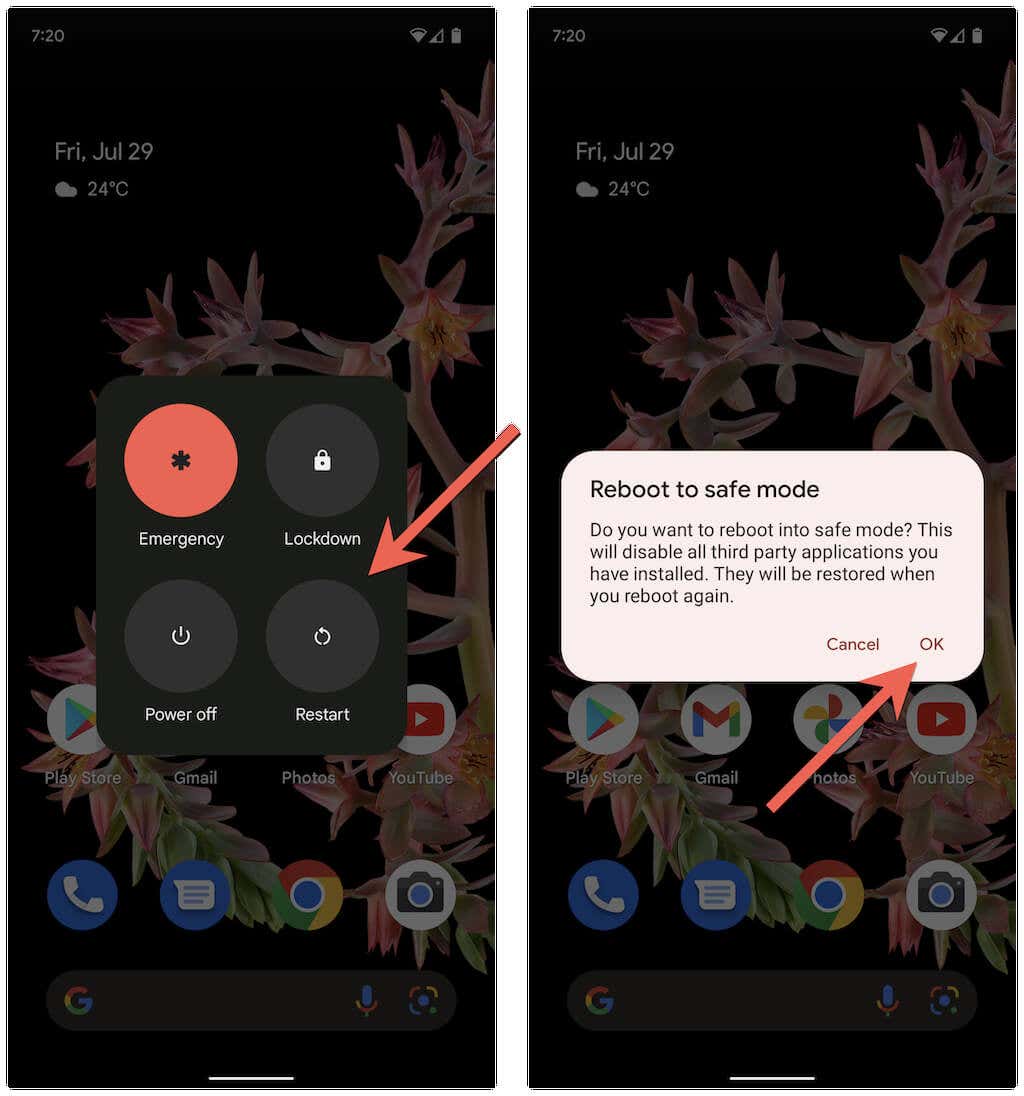
El modo seguro en Android desactiva todas las aplicaciones de terceros. Si su teléfono ya no se desconecta de la red Wi-Fi, vaya a Configuración>Aplicacionesy Desinstalartodas las aplicaciones que puedan interferir con la conectividad de la red durante uso normal.
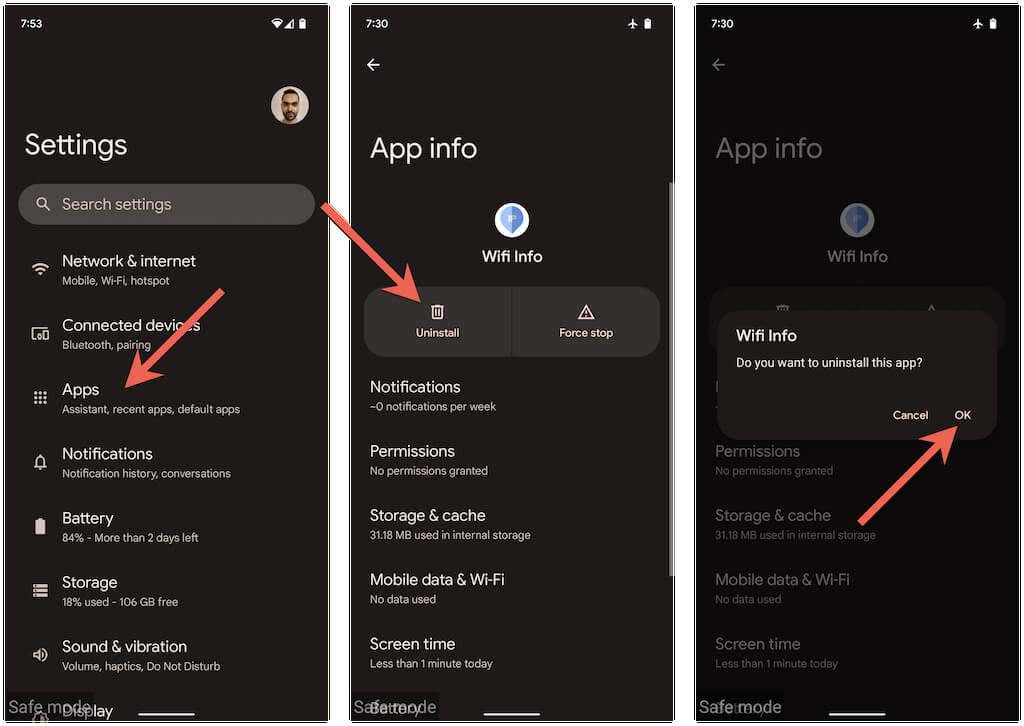
Después de eso, salga del Modo seguro y reinstale las aplicaciones que eliminó una por una hasta que identifique la causa del problema.
10. Actualiza tu Android
Una actualización más reciente de Android podría contener una solución de software que puede resolver problemas con desconexiones intermitentes de Wi-Fi. Para buscar e instalar actualizaciones de software del sistema, desplácese hacia abajo en el menú Configuraciónde su teléfono Android y toque Sistema>Actualización del sistema.

11. Restablecer configuración de red
Restablece la configuración de red de Android si ninguna de las correcciones anteriores ayuda. Eso debería eliminar cualquier conflicto oculto relacionado con la conectividad que cause problemas de Wi-Fi en su teléfono. Para hacerlo, vaya a Configuración>Sistema>Restablecer opcionesy toque Restablecer Wi-Fi, móvil y<. span>Bluetooth>Restablecer configuración.

Después de restablecer la configuración de red de tu teléfono de fábrica, ve a Configuración >Red e Internet>Internety vuelve a unirte manualmente a la red Wi-Fi que deseas..
No más desconexiones aleatorias de Wi-Fi en Android
Las desconexiones de Wi-Fi en Android generalmente son fáciles de resolver. Por ejemplo, activar o desactivar el Modo avión, volver a unirse a una red problemática o reiniciar el teléfono debería ser suficiente en la mayoría de los casos. De lo contrario, tomarse el tiempo para trabajar en algunas de las correcciones avanzadas anteriores definitivamente será de ayuda.
.